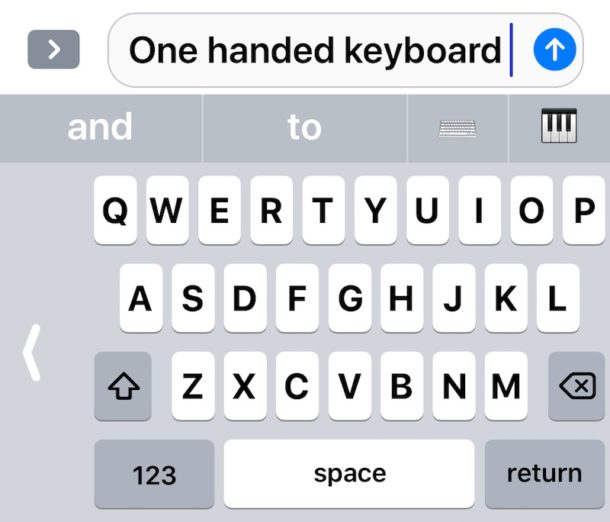
Las últimas versiones de iOS son compatibles con el modo de teclado con una sola mano para iPhone. Un teclado manual desplaza las teclas de la pantalla táctil a la izquierda o a la derecha, de modo que teóricamente es más fácil llegar a las teclas con un solo pulgar. Esta función de teclado puede ser especialmente útil para los usuarios que tienen los modelos más grandes de iPhone Plus y iPhone X y les resulta difícil escribir con una sola mano.
Es muy fácil habilitar y usar el teclado con una sola mano en el iPhone, pero como tantas otras funciones de iOS, también es fácil de pasar por alto o perderse por completo. Este tutorial le mostrará cómo habilitar y utilizar la función de teclado con una sola mano del iPhone.
Necesitarás una versión moderna de iOS para iPhone para tener esta función disponible, cualquier cosa más allá de iOS 11 tiene la capacidad. El iPad no tiene soporte para teclado con una sola mano.
Cómo habilitar y utilizar el teclado de una mano en el iPhone
Tabla y sumario del artículo
Puedes cambiar rápidamente entre el modo de teclado con una sola mano y el modo de teclado con una sola mano en el iPhone, así es como funciona:
- Accede al teclado en cualquier lugar del iPhone como de costumbre, ya sea en Mensajes, Correo, Safari, Notas, etc no importa
- Mantenga pulsado el icono de Emoji en la esquina inferior izquierda del teclado (parece un pequeño icono de una cara sonriente)*
- Cuando aparezca el menú emergente del teclado, toque los iconos del teclado para cambiar al modo equivalente de teclado con una sola mano:
- Izquierda: el teclado se desplaza hacia la izquierda, si escribe con el pulgar izquierdo es probable que sea lo que usaría
- Centro: el teclado predeterminado del iPhone, centrado y no desplazado al modo con una sola mano
- Derecha: las teclas del teclado se desplazan a la derecha, si desea escribir con el pulgar derecho esto es probablemente lo que usaría
- Se habilitará un teclado manual, desplazando las teclas a la izquierda o a la derecha de la pantalla dependiendo de lo que haya elegido
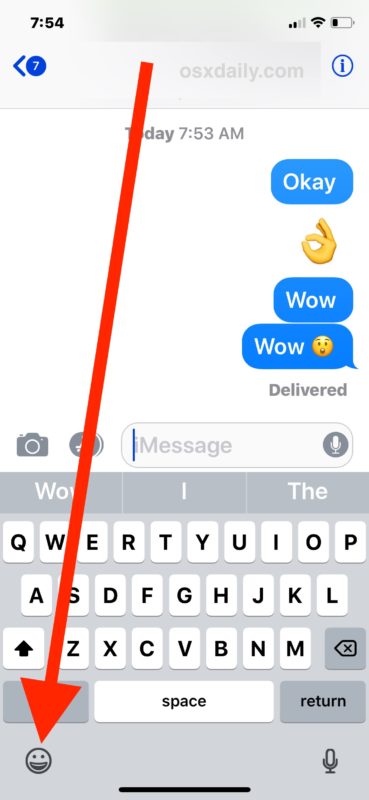
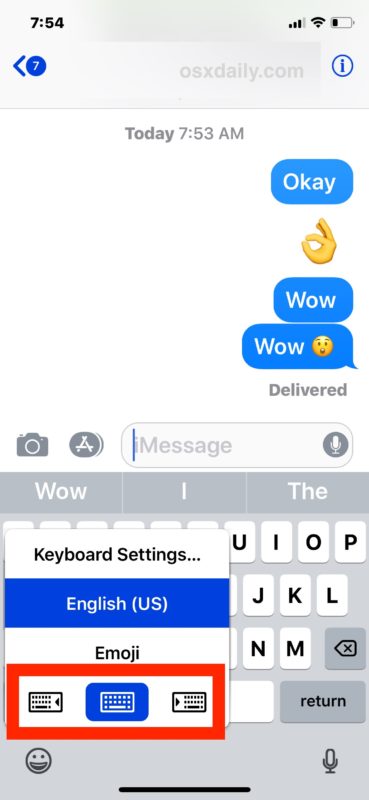
.
Si tiene dificultades para escribir con una sola mano y por lo general se basa en el uso de dos manos para enviar mensajes de texto y escribir, pruebe el teclado con una sola mano, puede que le ayude y le guste.
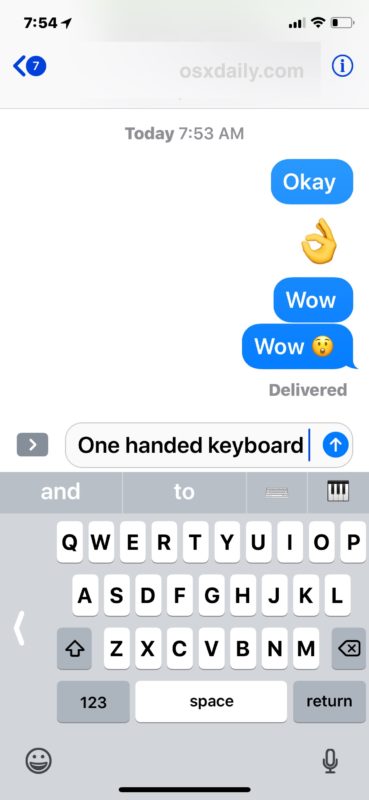
* Note el icono de acceso a Emoji, que ahora es una cara sonriente, solía ser un pequeño icono de globo, y es también donde usted cambia los idiomas del teclado en iOS si tiene varios idiomas diferentes y/o emoji habilitado. Si de alguna manera no tienes Emoji activado, puedes encenderlo fácilmente en la configuración del iPhone .
Cómo salir del teclado con una sola mano en el iPhone
Tenga en cuenta que una vez que se haya activado el teclado con una sola mano, podrá desactivarlo rápidamente y volver al teclado predeterminado normal pulsando el botón de flecha que se encuentra en el lateral del teclado con una sola mano del iPhone.
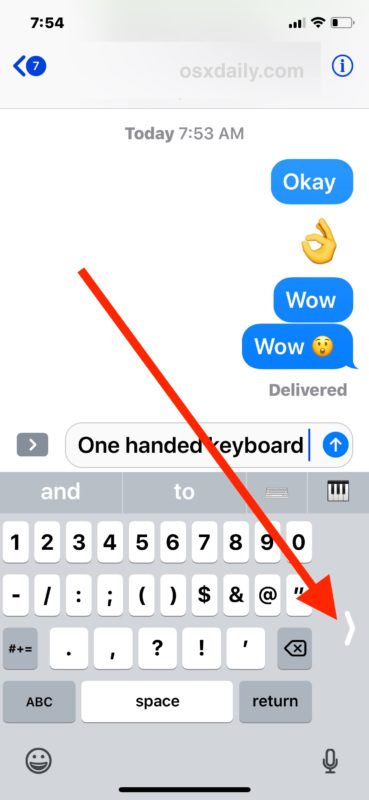
Esta función sólo está disponible para el iPhone y el iPod Touch, quizás por razones obvias no está disponible en el iPad. El iPad tiene algunos otro ingenioso truco para escribir con el teclado , incluyendo el teclado dividido que puede ayudar a escribir sólo con los pulgares. Si te gusta esto, puedes apreciar algunos otros consejos útiles para escribir en la pantalla táctil de iOS también.

